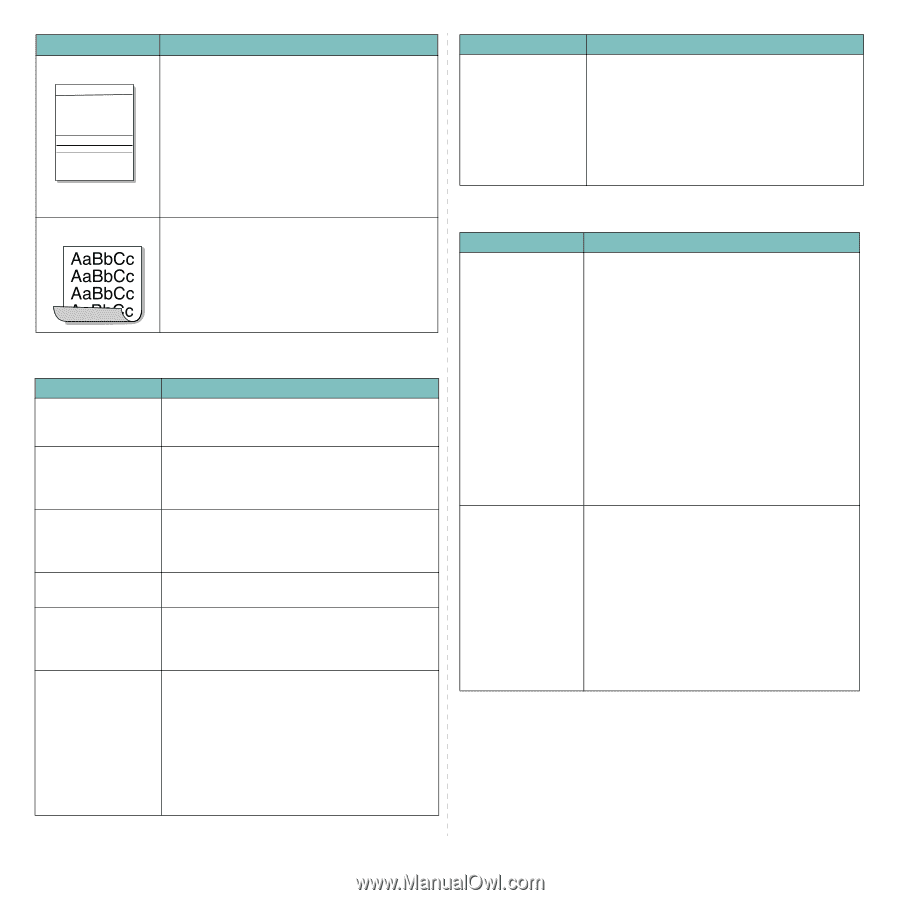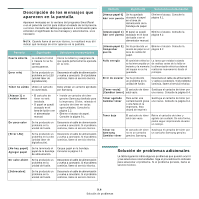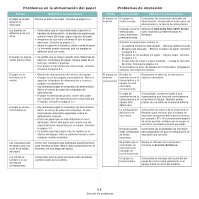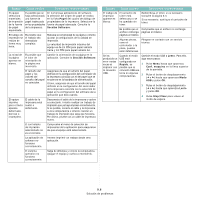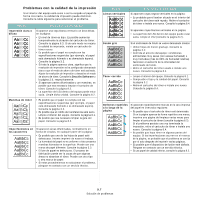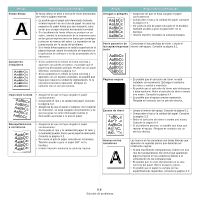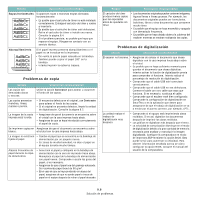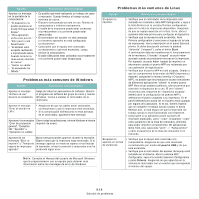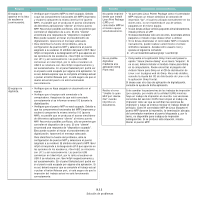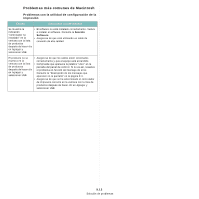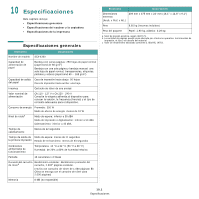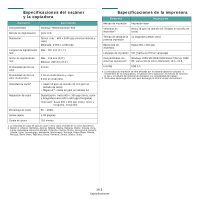Samsung SCX-4300 User Manual (SPANISH) - Page 50
Problemas de copia, Problemas de digitalización, Rayas horizontales, Abarquillamiento, Contraste
 |
UPC - 635753611021
View all Samsung SCX-4300 manuals
Add to My Manuals
Save this manual to your list of manuals |
Page 50 highlights
Estado Soluciones recomendadas Rayas horizontales AaBbCc AaBbCc AaBbCc AaBbCc AaBbCc Si aparecen rayas o manchas negras alineadas horizontalmente: • Es posible que el cartucho de tóner no esté instalado correctamente. Extraiga el cartucho de tóner y vuelva a insertarlo. • Es posible que el cartucho de tóner esté defectuoso. Retire el cartucho de tóner e instale uno nuevo. Consulte la página 8.4. • Si el problema persiste, es posible que haya que reparar el equipo. Póngase en contacto con un servicio técnico. Abarquillamiento Si el papel impreso presenta abarquillamiento o el papel no se introduce en la impresora: • Dé vuelta la pila de papel colocada en la bandeja. También pruebe a girar el papel 180° en la bandeja. • Intente imprimir la cubierta trasera. Problemas de copia Estado Soluciones recomendadas Las copias son demasiado claras u oscuras. Utilice la opción Contraste para aclarar u oscurecer el fondo de las copias. Las copias presentan manchas, líneas, marcas o puntos. • Si encuentra defectos en el original, use Contraste para aclarar el fondo de las copias. • Si el original no presenta defectos, limpie la unidad de digitalización. Consulte la página 8.2. La imagen de la copia impresa está torcida. • Asegúrese de que el documento se encuentra sobre el cristal con la cara impresa hacia abajo. • Asegúrese de que se haya introducido correctamente el papel de copia. Se imprimen copias en Asegúrese de que el documento se encuentra sobre blanco. el cristal con la cara impresa hacia abajo. La imagen no está bien fijada al papel. • Cambie el papel que se encuentra en la bandeja de alimentación por un paquete nuevo. • En zonas de mucha humedad, no deje el papel en el equipo durante mucho tiempo. Atascos frecuentes de papel durante la copia de documentos. • Airee bien el papel y colóquelo en la bandeja de alimentación con la cara de impresión hacia abajo. Reemplace el papel de la bandeja de alimentación con papel nuevo. Compruebe o ajuste las guías del papel, si es necesario. • Asegúrese de que el papel sea del gramaje adecuado. Se recomienda papel bond de 80 g/m2. • En el caso de que se haya producido un atasco del papel, asegúrese de que no quede papel o trozos de papel en el equipo después de retirar el papel atascado. Estado El cartucho de tóner produce menos copias que las esperadas antes de quedarse sin tóner. Soluciones recomendadas • Los documentos originales pueden contener imágenes, figuras llenas o líneas gruesas. Por ejemplo, los documentos originales pueden ser formularios, boletines, libros u otros documentos que consumen mucho tóner. • Es posible que el equipo se haya encendido y apagado con demasiada frecuencia. • Es posible que se haya dejado abierta la cubierta del escáner mientras se estaban realizando las copias. Problemas de digitalización Estado Soluciones recomendadas El escáner no funciona. • Asegúrese de colocar el documento que desea digitalizar con la cara impresa hacia abajo sobre el cristal. • Es posible que no haya suficiente memoria para guardar el documento que desea digitalizar. Intente activar la función de digitalización previa para comprobar si funciona. Intente reducir el porcentaje de resolución de digitalización. • Compruebe que el cable USB esté conectado correctamente. • Compruebe que el cable USB no sea defectuoso. Conecte el cable con otro cable que sepa que funciona. Si es necesario, sustituya el cable. • Compruebe que el escáner esté bien configurado. Compruebe la configuración de digitalización en SmarThru o en la aplicación que desee para asegurarse de que el trabajo de digitalización se va a enviar por el puerto correcto, por ejemplo, LPT1. La unidad realiza el trabajo de digitalización muy despacio. • Compruebe si el equipo está imprimiendo datos recibidos. Si es así, digitalice los documentos después de imprimir los datos recibidos. • Los gráficos se digitalizan más despacio que el texto. • La velocidad de comunicación disminuye en el modo de digitalización debido a la gran cantidad de memoria necesaria para analizar y reproducir la imagen digitalizada. Configure la computadora en modo de impresora ECP mediante la opción BIOS. Esto puede servir para aumentar la velocidad. Para obtener información detallada acerca de cómo configurar la opción BIOS, consulte el manual del usuario de la computadora. 9.9 Solución de problemas